Как установить Flash на мобильный телефон
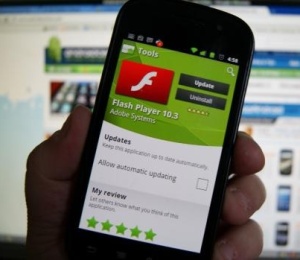 Технология Adobe Flahs медленно, но верно вытесняется с рынка мобильных устройств. Сначала об отказе от поддержки Flash заявила компания Apple. Теперь очередь дошла и до Google. Со вчерашнего дня Adobe Flash Player для некоторых новых моделей телефонов больше не доступен в Google Play. Этот шаг, безусловно, ускорит процесс отмирания Flash. Но что же делать, если Вы купили новый телефон, но он вам действительно нужен Flash? На самом деле ничего страшного не произошло. Вы все равно можете поставить себе Adobe Flash Player, правда это потребует от Вас некоторых дополнительных телодвижений. Ниже приводится инструкция по установке.
Технология Adobe Flahs медленно, но верно вытесняется с рынка мобильных устройств. Сначала об отказе от поддержки Flash заявила компания Apple. Теперь очередь дошла и до Google. Со вчерашнего дня Adobe Flash Player для некоторых новых моделей телефонов больше не доступен в Google Play. Этот шаг, безусловно, ускорит процесс отмирания Flash. Но что же делать, если Вы купили новый телефон, но он вам действительно нужен Flash? На самом деле ничего страшного не произошло. Вы все равно можете поставить себе Adobe Flash Player, правда это потребует от Вас некоторых дополнительных телодвижений. Ниже приводится инструкция по установке.
Прежде чем начать процесс установки, подумайте, действительно ли вам это нужно. Поставив себе Flash Player вы несете дополнительные риски:
Поскольку Flash на Android официально не поддерживается Google, больше не будут выпускаться обновления, исправляющие ошибки в системе безопасности, связанные с Flash. Кроме того, у пользователей аппаратов с Android 4.1 могут возникнуть некоторые проблемы связанные со стабильностью работы системы.
Мобильные телефоны под управлением Android по-умолчанию не позволяют устанавливать софт из сторонних источников. Это простая мера эффективно защищает пользователей от многих вредоносных программ. Поскольку вы собираетесь устанавливать приложение из внешнего ресурса, вам придётся снять это ограничение. Не забудьте снова поставить его после завершения установки.
Подготовка к установке
Убедитесь, что версия вашей операционной системы лежит в пределах 2.2 - 4.1. Проверить версию можно через программу Настройки > Сведения о телефоне> Версия Android. Если у вас установлен Android 4.1 (Jelly Bean), то вероятно вам придется установить себе новый браузер. Идущий в комплекте Google Chrome блокирует Flash.
Установка Adobe Flash Player на Android
Приступим к делу.
- Прежде всего нам нужно разрешить установку софта из сторонних источников. Установите флажок на пункте "Неизвестные источники". В Android 2.x, 3.x это делается черезНастройки > Приложения. В Android 4.x - черезНастройки > Безопасность.
- По ссылке http://goo.gl/CA1WU скачайте .apk файл с программой.
- После завершения скачивания и появления соответствующего сообщения в уведомлениях, щелкните по скаченному файлу, чтобы установить его. В открывшемся диалоге нажмите "Установить".
- После установки запустите свой браузер (еще раз напомним, что Google Chrome блокирует Flash apk)
- В Android 2.x выберитеМеню > Опции > Настройки > Разрешить плагины > Всегда вкл. В более старших версиях Android выберитеМеню > Настройки > Дополнительно > Разрешить плагины > Всегда вкл.
- Чтобы проверить, что все работает нормально, откройте в браузере страницуhttp://www.adobe.com/software/flash/about/.
- Снимите флажок с пункта "Неизвестные источники" как описано в пункте 1.
Вот собственно и все. Теперь вы можете спокойно работать с Flash сайтами с помощью вашего мобильного телефона.
16 августа 2012
Александр Ледков
Источник:http://www.androidcentral.com/how-manually-install-flash-your-android-device